- 综合
- 软件
- 文章
- 安卓
2021/9/11 10:38:27作者:佚名来源:网络
小编的一位同事,刚刚安装了win8系统,可是总感觉win8上面的浏览器不好用,他以为是ie9浏览器,问小编怎么win8怎么卸载ie9,其实win8自带的浏览器是ie10,并不是ie9浏览器,这是用户忽略的一个问题,可能是用户都很少用到ie10感觉不好用的情况,那么在win8上面如何卸载ie浏览器呢,方法很简单的。具体操作步骤如下:
步骤一、当我们今天win8的桌面,然后找到win8的控制面板,用了那么久win8知道控制面板在哪里了吧。然后找到“程序-卸载程序”选项,如图所示:
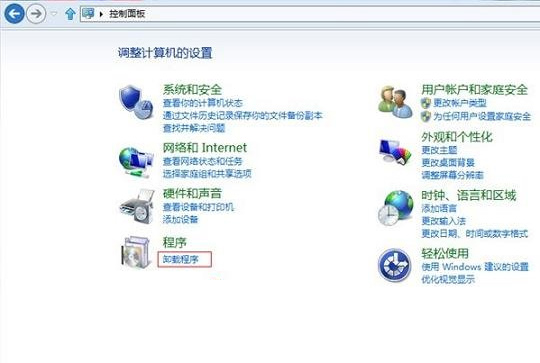
步骤二、然后打开了电脑上的所有程序选项,在用鼠标点击左边的“启动或关闭Windows功能”,如图所示:
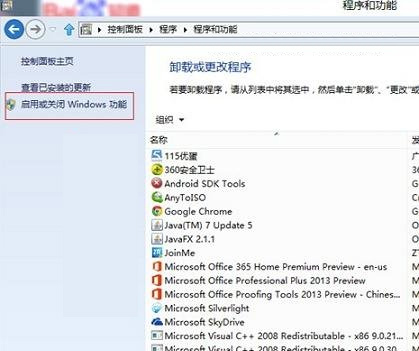
步骤三、现在我们在“启动或关闭Windows功能”窗口上找到ie10浏览器,卸载方法就是在ie10前面将前面的的勾否去来,然后在点击“确定”吧,如图所示:
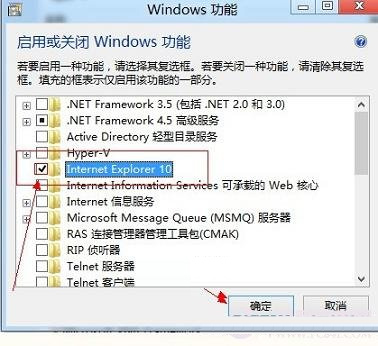
步骤四、当然在将ie10关闭之后,会出现一个警告框的哦,如果真的要关闭的话,就点击“是”就将ie10关闭了,当然我们在这里并没有将ie10卸载,而且将其进行关闭的操作了。但是win8上面自带的是ie10哦,不是ie9哦,用户别搞糊涂了哦。如图所示:
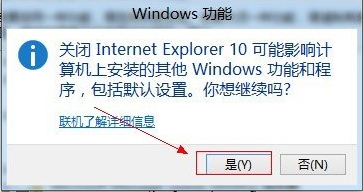
以上就是Win8怎么卸载IE9的全部内容了,说错了,是ie10哦,小编也弄糊涂啦。希望对你有所帮助!~
标签: win8
相关文章

ip雷达 v5.0.2绿色版
详情
WinSCPv5.15.1绿色中文版
详情
filezilla client v5.5
详情
wireshark中文版 v3.4.9
详情
Boson Netsimv10.8破解版
详情
风行播放器 v3.0.6.106
详情
爱奇艺客户端 v10.1.0.6636官方版
详情
搜狐影音 v7.0.19.0官方版
详情
乐视视频 v7.3.2.192
详情
华数tv客户端PC版 v1.1.2.0
详情
cbox央视影音 v5.1.2.1经典版
详情
软媒收音机(魔方) v1.13
详情
倾听网络收音机 v3.0.0.0
详情
魅影流声全球网络收音机 v1.0.0.1
详情
酷狗电台 v8.2.75
详情
暴龙网络收音机 v2.5.1
详情
克莉2v1.0中文版
详情
冬日计划v1.2中文版
详情
刺客信条英灵殿v1.0吾爱破解版
详情
刺客信条英灵殿终极v1.0免安装破解版
详情
动物森友会v1.10.0最新破解版
详情
哈迪斯杀出地狱v1.37中文破解版
详情
嗜血印中文豪华版v1.0豪华版破解版 附游戏攻略秘籍
详情
城市战斗v1.0中文破解版
详情
尼尔人工生命v1.0steam免费破解版
详情
尼尔人工生命升级版v1.0PC破解版
详情
尼尔人工生命升级版v1.2247中文破解版
详情
层层恐惧2中文破解版v1.0绿色免安装版
详情
往日不再v1.0 steam破解版
详情
往日不再v1.0pc破解版
详情
救赎之路v1.0中文破解版
详情
斯盖尔女仆v1.0中文破解版
详情
新盗墓笔记官方版v1.215.589730
详情
无尽的拉格朗日无限金币钻石版v1.2.267172破解版
详情
明日之后无限小太阳版v1.0.246安卓版
详情
双生幻想vivo版v6.6.83安卓版
详情
剑网1归来内购免费版v1.1.116安卓版
详情
模拟城市我是市长国际版v0.69.21342.22832安卓版
详情
迷你世界999999迷你币版v1.20.5破解版
详情
王牌战争无限内购版v9.7安卓版
详情
云上城之歌不氪金版v10.16安卓版
详情
王铲铲的致富之路破解版v1.1.8安卓版
详情
创造与魔法无限点券版v1.0.0505安卓版
详情
狩猎使命九游版v1.6.6.000
详情
魔镜物语变态版v2.1.4无限金币版
详情
黑月手游免费版v2.2.0安卓版
详情
曙光英雄v1.0.12.0.20无限钻石版
详情
原始传奇无限元宝版v1.6.806内购破解版
详情